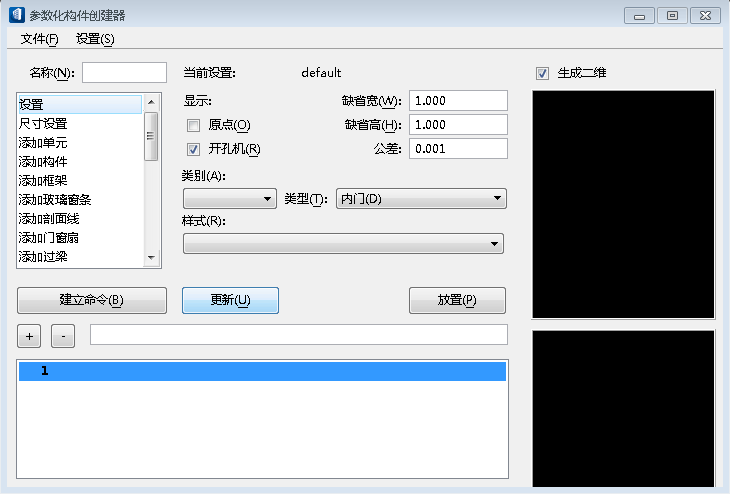参数化构件创建器
 用于创建参数化的窗框和门框。这些框架是同时具有三维和二维(顶部)表示的单元(也就是说,每个框架都是一个复合单元)。单元的三维外观在三维模型中显示。二维外观用于绘图(水平剖面),在某些特定情境下也可以在三维模型中显示。参数化框架既有在三维模型中可见的三维表示,也有可以在二维水平剖面中显示的二维表示。通过选择视图特性并打开构造特性,可以在三维模型中显示框架的二维表示。
用于创建参数化的窗框和门框。这些框架是同时具有三维和二维(顶部)表示的单元(也就是说,每个框架都是一个复合单元)。单元的三维外观在三维模型中显示。二维外观用于绘图(水平剖面),在某些特定情境下也可以在三维模型中显示。参数化框架既有在三维模型中可见的三维表示,也有可以在二维水平剖面中显示的二维表示。通过选择视图特性并打开构造特性,可以在三维模型中显示框架的二维表示。
| 设置 | 描述 |
|---|---|
| 文件 | 文件菜单中有如下可用选项。 |
| 设置 | 设置菜单中有如下可用选项。 |
| 名称 | 用于为创建的单元输入一个名称;显示已打开的单元名称。 |
| 操作列表框 | 显示参数化框架创建器命令列表。每个命令管理着用于控制参数化框架脚本创建的一组设置。所选命令的设置组直接显示在操作列表框的右侧。 操作列表框中有如下可用的参数化框架创建器命令。
|
| 操作列表框命令设置组 | 选定的参数化构件创建器命令的设置显示在操作列表框右侧的区域中。此区域中的设置会根据您选择的命令而有所不同。将会针对每个命令单独介绍其中的各个命令设置。 |
| 建立命令 | 把激活条目添加到命令列表框中。 |
| 更新 | 执行命令列表框中的命令。 |
| 放置 | 将框架作为一个复合单元放置在设计文件中。 |
| + 按钮 / – 按钮 | 命令列表框中所选的条目显示在这些按钮的右侧区域中。用于插入或删除命令列表框中的命令行。 |
| 命令列表框 | 显示适用于参数化框架脚本的命令行列表。 |
| 生成二维 | 启用此项后,将生成二维部分(单元足印)并在前视图下方(位于对话框的右侧)打开参数化构件单元的平面视图。 |
| 前视图 | 从前部显示模型。XZ 平面与屏幕表面平行。X 轴从左向右为正向(水平),Y 轴从下向上为正向(垂直),Z 轴的正向为朝向查看器或垂直于屏幕表面。 |
| 平面视图 | 从顶部显示模型。XY 平面与屏幕表面平行。X 轴从左向右为正向(水平),Y 轴从下向上为正向(垂直),Z 轴的正向为朝向查看器或垂直于屏幕表面。 |